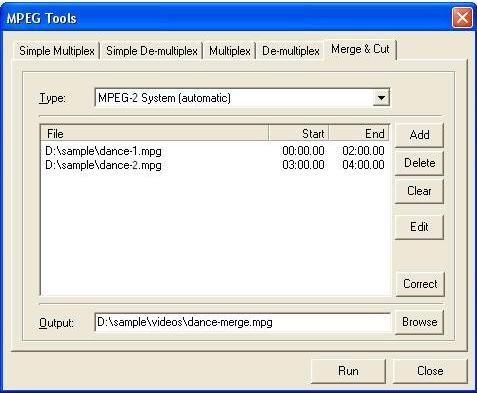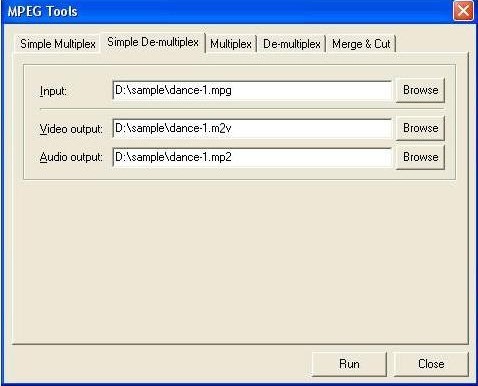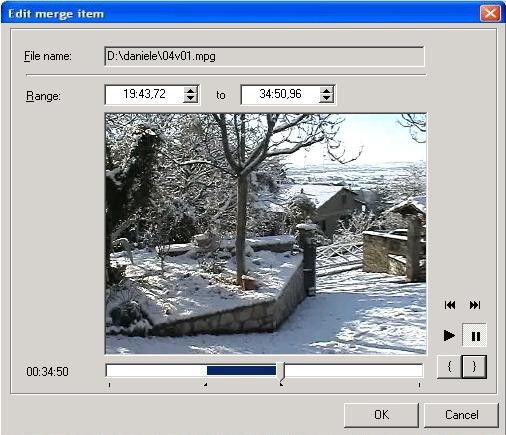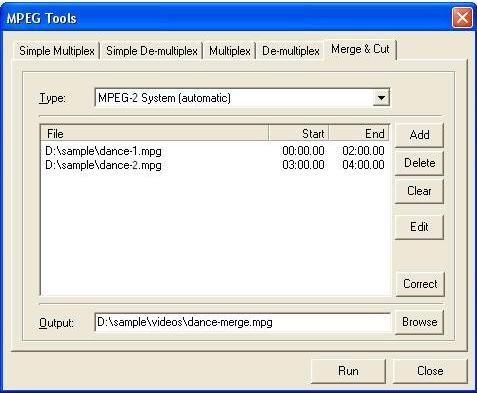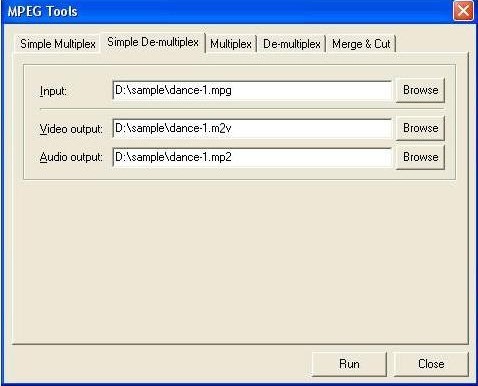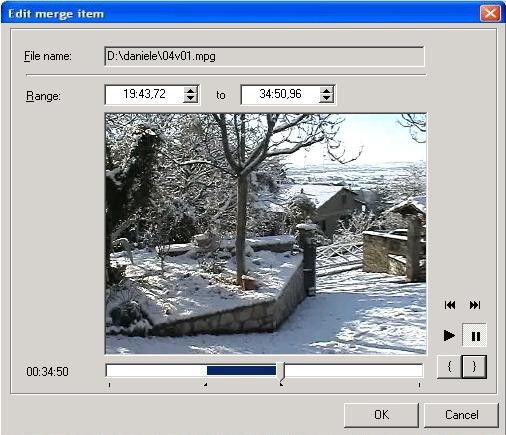- Con Tmpeg è
possibile fare operazioni di editing su file MPEG e MPEG2:
è ottimo per quanto riguarda l'unione, il demultiplex (separazione
del video dall'audio) e il multiplex (unione del video
con il proprio audio).
- Per unire più MPEG2
in un unico file (naturalmente dovranno avere le stesse
caratteristiche), andremo in File, poi su MPEG Tools, poi su Merge & Cut, e li
caricheremo in ordine cronologico, poi cliccheremo su
"Run".
-
-
- Otterremo un unico
file con estensione MPG (in realtà è un MPEG2
multiplexato, cioè con audio e video insieme).
- Se volessimo
caricarlo con un software di authoring che, come DVDit 2.5
PE, accetta solo file video divisi dall'audio, dovremmo
demultiplexarlo con l'apposita opzione.
- Per questa operazione,
andremo su File, poi su
MPEG Tools, poi su Simple de-multiplex.
-
-
- Ora, caricheremo il file MPEG2
in Input: cliccando su "Run" otterremo il film
diviso in due file, uno audio con estensione MP2, e l'altro
video con estensione M2V.
- Per l'operazione inversa (multiplex),
non faremo altro che cliccare su Simple Multiplex,
selezionare i due file, dare il nome al file risultante e
cliccare su "Run".
- Oltre a queste operazioni,
Tmpeg è capace anche di riconvertire l'audio da MP2 a
WAV: in Browse di Audio Source della mascherina
principale (la
casella Video Source va lasciata vuota), selezioneremo il file MP2, poi in
File, su Output to file, selezioneremo "Wave file",
impostandolo PCM
a 16 Bit, 48000 Hz stereo.
- Infine, Tmpeg riesce
anche a tagliare gli MPEG2 con discreti risultati (ma non
al livello di Mpeg-Vcr): andremo su File, poi su Mpeg tools, e su Merge & Cut.
- Dopo aver caricato
uno spezzone, ci cliccheremo sopra due volte: apparirà
una finestra con il filmato, dove fisseremo i punti di
inizio e di fine (cliccheremo sui due pulsanti con le
parentesi).
-
-
- Dopo aver dato un
nome al file su "Browse", andremo a cliccare su
"Run" (purtroppo i tagli non sono precisissimi
e dovremmo ricontrollare sempre il risultato).